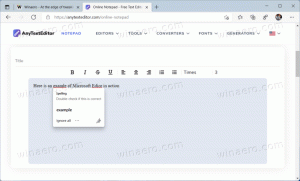Comment désinstaller et supprimer Insider Hub dans Windows 10
Microsoft inclut un certain nombre d'applications universelles (Metro) préinstallées dans Windows 10. L'une de ces applications est Insider Hub. Il est destiné à être un guichet unique pour toutes les dernières nouvelles et annonces concernant le programme Windows Insider. Il y aura des moments où Microsoft aura besoin de communiquer quelque chose à Windows Insiders qui ne nécessitera peut-être pas de publier un article de blog ou de forum. Dans ce cas, ils utilisent Insider Hub pour publier ces nouvelles. L'application Insider Hub affiche également des statistiques sur votre participation au programme Insider. Si vous n'avez aucune utilité pour Insider Hub, voici comment vous pouvez le supprimer.
Publicité
Attention: après avoir désinstallé Insider Hub, il n'y a pas de moyen simple de le réinstaller à moins que vous ne mettiez à niveau votre version de Windows 10. Vous ne pourrez pas le réinstaller rapidement sur la même version que vous utilisez sans utiliser un véritable fichier install.wim. Pour la plupart des utilisateurs, cela signifie qu'Insider Hub sera définitivement supprimé de Windows 10 jusqu'à ce que vous passiez à une version plus récente de Windows 10, auquel cas, toutes les applications intégrées sont restaurées. Assurez-vous de bien comprendre cela avant de continuer.
À désinstaller et supprimer Insider Hub dans Windows 10, Voici ce que vous devriez faire:
- Téléchargez le Désinstaller Insider Hub fichier zip Je l'ai préparé pour faciliter le processus de suppression de l'application.
- Extrayez tous les fichiers de l'archive ZIP que vous avez téléchargée dans le dossier de votre choix, par ex. Bureau ou Documents.
- Cliquez avec le bouton droit sur le fichier Désinstaller Insider Hub.cmd et sélectionnez "Exécuter en tant qu'administrateur".
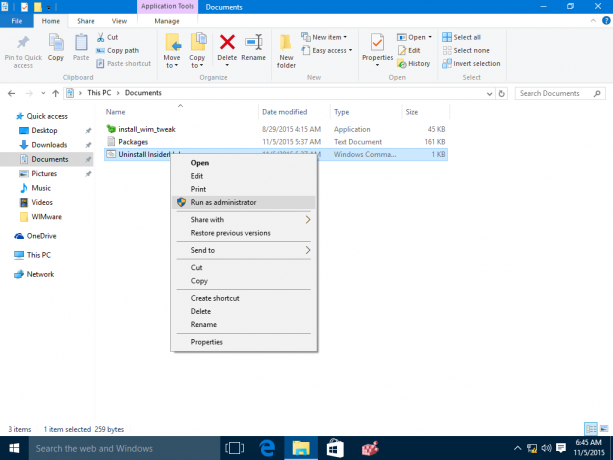
- Attendez que le processus soit terminé.
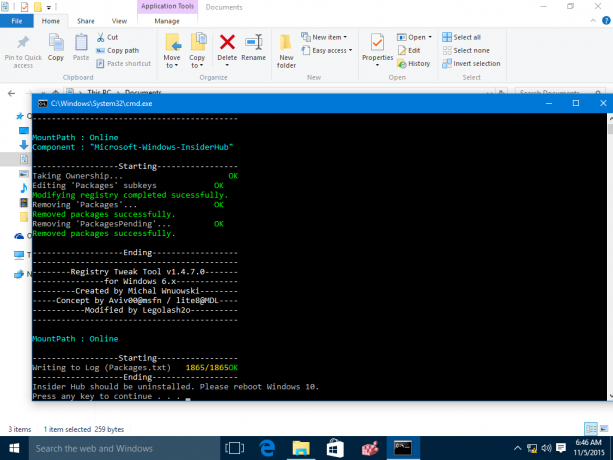
- Redémarrez Windows 10.
Derrière cette astuce se trouve une application appelée WIMTweak qui gère les packages Windows et vous permet de les masquer/afficher dans le fichier image Windows (WIM). Il fonctionne sur des images hors ligne ainsi qu'en ligne. WIMTweak a été créé par l'utilisateur MSFN Legolash2o, donc les crédits pour cet outil génial lui reviennent.